
15 Agosto 2014
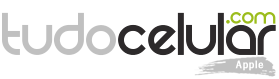
23 de julho de 2014 0
Muita gente, logo após atualizar o iPhone ou iPad para o iOS 7.1.2, versão mais atual dos sistema operacional móvel da Apple, acabou enfrentando problemas com o Wi-Fi, problemas estes que não permitiam que os usuários pudessem encontrar as redes ou então conectar-se à elas. Esse problema não atinge nenhuma rede, de fato, específica, mas sim o sistema dos dispositivos, o que acaba tornando quase que impossível a conexão com qualquer outra - e se você está passando por isso, saiba que não está sozinho.
Existem alguns métodos para voltar a se conectar nas redes Wi-Fi tranquilamente, e você pode testá-los logo abaixo.
1 - Esqueça a rede e tente se conectar de novo
Essa é a mais simples de todas. Basta que você vá em Ajutes > Wi-Fi > Toque no botão "i" da rede em questão > Toque em "Esquecer esta Rede". Depois é só tentar se conectar de novo. Mas se não der certo, vá para o próximo método.
2 - Tente redefinir seus ajustes de rede
Esse método é um pouco mais avançado do que o anterior e também um pouco mais "dramático". Basicamente, o que ele faz é redefinir todos os ajustes rede do seu dispositivo iOS, tornando-o "novo", de novo, para as futuras conexões. Mas não se preocupe por que o seu processo é tão simples, mas não tão rápido, quanto o anterior.
Vá em Ajustes > Geral > Redefinir > Redefinir Ajustes de Rede. Em questão de segundos o seu iPhone, iPod touch ou iPad vai reiniciar e então você deverá inserir sua senha de novo quando for tentar se conectar.
Ainda com problemas? Próximo passo!
3 - Altere configurações do seu roteador
Esse aqui é muito mais complicado do que os anteriores e o seu processo varia de roteador para roteador. Tente restaurar as configurações do seu roteador e refazê-las do mesmo modo. O bacana é unir ou a primeira ou a segunda opção com esta aqui, provavelmente funcionará.
4 - Restaure o seu iPhone
Se tudo ainda não der certo, o jeito mesmo será restaurar o seu dispositivo iOS. Sabemos que ninguém gosta de fazer esse processo, por mais que seja possível preservar todos os dados. Use o iTunes para restaurar, faça um backup e então tente redefinir todos os ajustes quando ele voltar a funcionar normalmente.
5 - Leve o seu aparelho em uma Apple Store
Se nenhuma das opções acima funcionou e o seu iPhone, iPod ou iPad ainda não se conectar normalmente nas redes Wi-Fi, sentimos em informar que, possivelmente, o problema é no hardware e apenas as autorizadas poderão resolver este problema. Se você não conhece nenhuma autorizada da Apple perto da sua região, ligue no número do suporte da empresa (0800-761-0880) e então você será informado rapidamente.

Apple apresenta o novo Mac Studio de alto desempenho e monitor Studio Display; veja os preços

Apple TV Plus vai transmitir jogos de beisebol ao vivo, inclusive no Brasil

Agora tem widgets? iOS 14 e todas as suas novidades | Hands-on em vídeo

iPhone XR vs iPhone SE: vale comprar o mais novo, mesmo mais simples? | Comparativo
Comentários